win7下加域方法和飞秋设置方法
电脑加入域步骤

前言为何要加入域?域(Domain)是一个共用“目录服务数据库”的计算机和用户的集合,加入域成员计算机和域用户都共用这个域的“目录服务数据库”,域管理员可以基于域的“目录服务数据库”来进行集中管理、共享资源。
如用户、组、计算机帐号、权限设置、组策略设置等。
目录服务为用户提供唯一的用户和密码,用户只需一次登录,即可访问本域或有信任关系的其它域上的所有资源(当然用户得有权限才行),而不需要多次提供用户和密码登录。
在Windows 2000/XP/2003工作站加入到域后,更可以接受域控制器的补丁更新和安全防护。
1我的电脑如何加入域1.1 加入域的步骤以WindowsXP为例。
1、首先需要将“本地连接”中的DNS服务器地址指向具体的ip。
2、右键点击“我的电脑”,选择“属性”,在“系统属性”中选择“计算机名”中的“更改”后:3、在“隶属于”中点选“域”,并输入域名:*,后点击确定,如果之前的DNS没有配置刚才设定的ip时,这一步会提示错误。
4、点击“确定”后,会提示要求域管理员用户和密码验证;5、成功的话出现欢迎对话框,随后系统会要求重启,按照要求操作才能将域生效。
1.2 重新登录后的操作重启动后在登录时,点击选项,出现“登录到”的选择栏,选择域名;用户名输入各自拼音的全称;初始密码为先输入拼音的简拼即第一个字母。
系统登录后会出现全新的界面,桌面都和原来不一样了。
不要着急,没关系,只是保存在另一个地方,等会考过来就复原了。
这个等下做,我们先进入“控制面板”,点击“用户帐户”,会提示您不是本机管理员,要先输入本机之前的密码后,点击确定就可以进入查看“用户帐户”点击“添加”,如下图在上图中,输入域用户的帐号与密码输入后,点下一步,选择“其他”中的Administrators后,点击完成。
成功后根据系统提示注销,再进入系统你的用户将会具有管理员权限。
1.3 还原桌面的操作1、现在来恢复我们找不到的那些桌面文件。
【最新精选】飞秋添加不同网段好友的操作说明
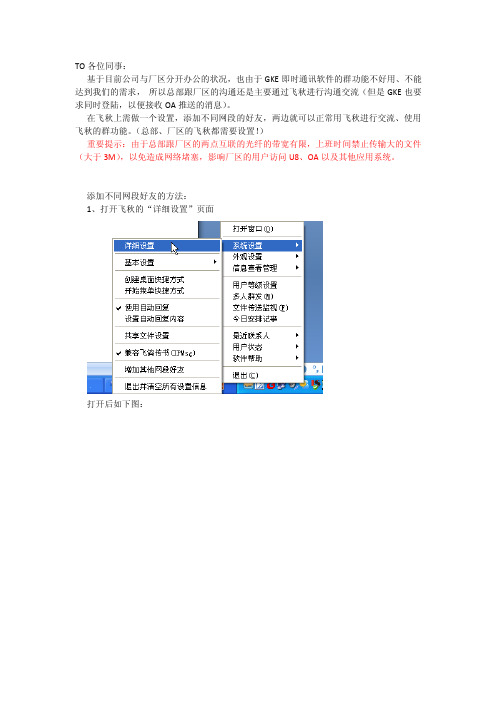
TO各位同事:基于目前公司与厂区分开办公的状况,也由于GKE即时通讯软件的群功能不好用、不能达到我们的需求,所以总部跟厂区的沟通还是主要通过飞秋进行沟通交流(但是GKE也要求同时登陆,以便接收OA推送的消息)。
在飞秋上需做一个设置,添加不同网段的好友,两边就可以正常用飞秋进行交流、使用飞秋的群功能。
(总部、厂区的飞秋都需要设置!)重要提示:由于总部跟厂区的两点互联的光纤的带宽有限,上班时间禁止传输大的文件(大于3M),以免造成网络堵塞,影响厂区的用户访问U8、OA以及其他应用系统。
添加不同网段好友的方法:1、打开飞秋的“详细设置”页面打开后如下图:2、点网段好友IP设置,输入192.168.123.1到192.168.123.250,点添加再输入192.168.200.1到192.168.200.250,点确定。
必须把公司目前的2个IP段,都增加上去。
添加后的结果如下:点确定,保存设置,就可以看到厂区/总部的那些飞秋。
【附加总结类文档一篇,不需要的朋友可以下载后编辑删除,谢谢】2015年文化馆个人工作总结在XXXX年X月,本人从XXXX学院毕业,来到了实现我梦想的舞台--XX区文化馆工作。
在这里我用艰辛的努力,勤劳的付出,真诚而认真地工作态度认真的做好自身的每一项文化馆相关工作,取得了较为良好的工作业绩。
随着一场场活动的成功举办、一台台戏剧的成功出演,在这个带有着梦想和希望的舞台上,转眼之间我已在这里渡过了XX年的青春事业,我亦与舞台共同成长,逐步由一名青涩的毕业生,历练成为了今天的XXX。
梦想在于不断坚持,未来的旅途在于不断的前进,在这个承载着梦的舞台上,我持以坚定的信心和丰富的工作能力与工作经验,一步一步超前迈进着。
下面我将自身XX年来的工作能力情况总结如下:一、一专多能服务1、高端学识水平。
本人于XXXX年XX月毕业于XXXX大学XX专业。
随后于XXXX年X 月进入XX区文化馆从事XX工作,至今已有XX年的时间。
WIN7系统加、退域方法

目录1.客户端退出老域 (2)1.1WIN7客户端退出老域 (2)2.将客户机加入新域 (7)2.1方法一借助工具自动加入域 (7)工具说明 (7)客户端工具加入域步骤 (7)2.2方法二手动加入域 (14)1.客户端退出老域1.1WIN7客户端退出老域操作步骤相关截图1.鼠标右键点击我的电脑 属性查看域的状态2.查看到老域3.进入更改设置里退掉老域,还原到工作组状态4.进入到系统属性界面点击更改5.退出域改成工作组并在文本框中输入WORKGROUD等任意字母和数字均可6.点击确定7.确认需要知道本地管理员帐户和密码,点击确定8.输入有权限加域退域的账户名和密码,点击确定9.进入工作组状态,点击确定10.提示需要重启11.配置好后,点击关闭12.重新启动2.将客户机加入新域2.1方法一借助工具自动加入域工具说明工具:Profwiz Profwiz.exe(左侧工具可以直接双击使用)工具说明:Profwiz是微软合作伙伴开发的一款著名的加域工具,这款工具可以一次性完成加域、迁移配置文件、更改权限等操作。
是目前最权威的加域工具之一。
客户端工具加入域步骤3.操作步骤相关截图1.双击profwiz.exe工具2.点击"下一步"3.选择"Local Computer(本地计算机)",点击下一步。
4.输入域名,当前为piccad.intra,并勾选join Domain,加入到域。
5.输入域用户名称,勾选set as defaultlogon(设为默认登录用户名)。
点击"下一步"。
6.选择当前要转移的用户配置文件名称,请先确定迁移哪一个用户配置文件。
7.判断当前用户的配置文件名称。
点击开始中的运行,并输入"."点,回车。
8.查看用户配置文件名称,这里为sino9.选择相对应的用户配置文件,点击下一步。
10.输入有加域权限的用户名adop-he,密码,输入完成后点击OK11.软件会自动迁移用户配置文件,稍等后出现migation complete!,点击下一步。
飞秋FeiQ(局域网聊天软件)插件开发指南
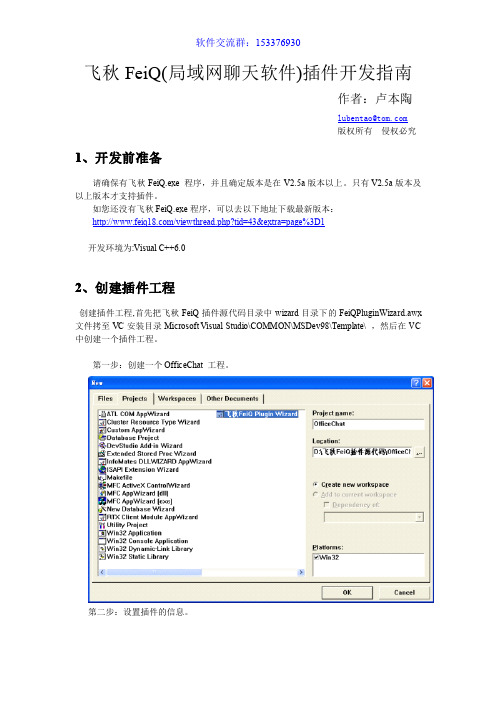
2、创建插件工程
创建插件工程, 首先把飞秋 FeiQ 插件源代码目录中 wizard 目录下的 FeiQPluginWizard.awx 文件拷至 VC 安装目录 Microsoft Visual Studio\COMMON\MSDev98\Template\ ,然后在 VC 中创建一个插件工程。 第一步:创建一个 OfficeChat 工程。
软件交流群:153376930
//如果上面的代码写成: IFQDataPtr pFQData = m_ptrModuleSite->GetData(key, VARIANT_FALSE); //表示得到接收到的数据,但并没有把数据包从队列中删除. ,这样就会提示一 消息框,当用户点击了消息框上的按钮时,就会触发 OnViewData 消息。 } return S_OK; } HRESULT COthelloGameModule::OnViewData(LPCTSTR key, LPCTSTR Result) { //当在 OnDataReceived 中,没有将 Key 中的数据包从队列中删除的话,将弹出一 个提示框,用户点击提示框的按钮时,将触发 OnViewData 事件 CString strKey = key; IFQDataPtr pFQData = m_ptrModuleSite->GetData(key, VARIANT_TRUE); if(strKey == FQDK_MODULE_KEY_ASKCOMEGAME) { //是否同意对方的邀请 CString strResult = Result; _bstr_t bstrRecvIP = pFQData->GetString(FQDK_SENDER);// 这 个值 是系 统发 送时自动加上的 if(strResult == "接受") { } } return S_OK; }
win7 自动封装加域

win7 自动封装加域设置)将Microsoft ‐Windows‐Shell ‐Setup_6.1.7600.16385_neutral 项中的AutoLogon、OOBE、UserAccounts‐LocalAccounts 右键添加到Oobesystem部分将Microsoft-Windows-Shell-Shell-Setup项中BluetoothTaskbarIconEnable (当你有蓝牙时是否在任务栏中显示图标)设置成“True”,DisableAutoDaylightTimeSet(关闭自动调整时间为夏制时间)设置成“True”,DoNotCleanTaskBar(不隐藏非使用状态中的任务图标)设置成“False”,RegisteredOrganization和RegisteredOwner (为注册的组织和注册的用户名称)这一项可以根据自己需要自由设置,ShowWindowsLive(每次开机都显示欢迎界面)设置成“False”,TimeZone (系统的标准时间)设置为“china standard time”;将AutoLogon项中的Enabled(是否启用)设置成“True”,LogonCount (账号自动登录的次数)设置成“1”,Username(启用的用户)设置成“Administrator”(此设置的意义为直接启用被禁用的管理员账号),AutoLogon 下拉菜单中的Password(密码)根据自己需要自由设置注:测试中Administrator账号自动登陆不成功,但账号为启用状态,测试下来administrator密码变为空了,后来在应答文件中将administrator密码设为空,就自动登陆了!将OOBE项中HideEULAPage(隐藏用户协议)设置成“True”,HideWirelessSetupI nOOBE (隐藏无线联网设置)设置成“True”,HetworkLocation(网络环境)企业用户一般设置成“Work”,ProtectYourPC(更新补丁保护电脑的级别)企业用户一般设置成“1”以上设置,将UserAccounts下拉菜单中的LocalAccounts中的LocalAccount项中的Action(增加、删除、修改用户)设置成“AddListItem”(增加用户),DisplayName(显示的用户名)和Name(用户名)根据自己需要设置,Group (用户所在的组)设置“Administrators”,下拉菜单Password 根据自己需要设置;注:1、该过程即创建了一个名为User的用户,且加入本地administrators 组2、用户不用输入新账号仅输入计算机名即可Win7.batnetdom.exe.mui netdom.exe,。
win7客户端加域操作说明(附图)
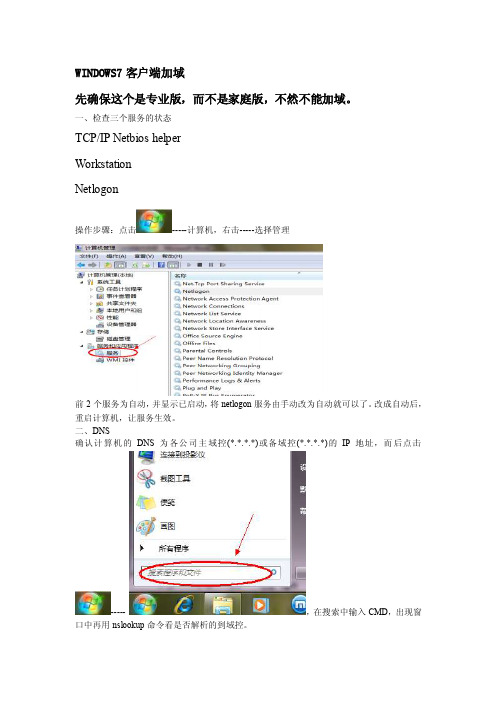
WINDOWS7客户端加域
先确保这个是专业版,而不是家庭版,不然不能加域。
一、检查三个服务的状态
TCP/IP Netbios helper
Workstation
Netlogon
操作步骤:点击-----计算机,右击-----选择管理
前2个服务为自动,并显示已启动,将netlogon服务由手动改为自动就可以了。
改成自动后,重启计算机,让服务生效。
二、DNS
确认计算机的DNS为各公司主域控(*.*.*.*)或备域控(*.*.*.*)的IP地址,而后点击
----- ,在搜索中输入CMD,出现窗口中再用nslookup命令看是否解析的到域控。
三、更改计算机名(如果需要的话)
计算机,右击----属性----更改设置
根据命名规则,计算机名改成需要的名字。
改完后重新启动计算机。
四、加域操作
计算机,右击----属性----更改设置
隶属于“域”→例如“”(正式操作时,属于这个域),这个看实际需要而定。
输入用户名和密码(这个到时候告诉你)。
而后加域成功,暂时不要点重启,右击,计算机-----管理-----本地用户和组
双击administrators-----添加
在空白处输入姓名的全拼或者中文全名后,再点击检查名称,会自动出现完整的身份标识,这个时候点击确定就可以了。
完成后重启。
五、使用域账户登录
初始密码为“***”(视实际情况而定),第一次登录的用户需要修改密码,修改完成后(密码可以为空),进入系统,在C盘的用户下面,将原账户的桌面和收藏夹里的文件复制下,拷贝到新的域账户的桌面和收藏夹里,根据用户习惯调出输入法。
客户机加入域的步骤
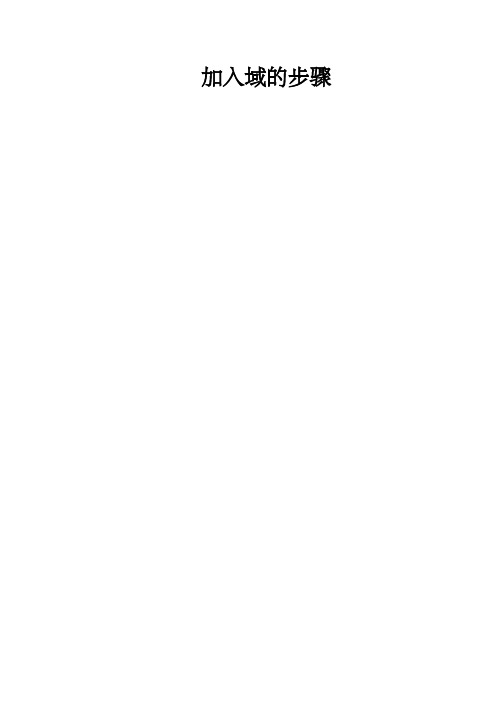
加入域的步骤一.Windows xp professional 加入域的步骤注:若是打了SP2,请先把防火墙关掉,若是有其他的防火墙也要关掉。
配置DNS服务器地址:能够设置为“自动取得DNS服务器地址”。
若为固定地址,可将DNS服务器地址设置为右击“我的电脑”,选择“属性”――“运算机名”――“更改”,(运算机名的命名参见)在“隶属于”项当选中“域”,输入,按确认即可。
现在会弹出以下对话框:输入域用户名和口令(普通域用户和域管理员都能够),个人的域用户名见例如输入名称:shaokang ,密码:czgdgs01! 。
按确认即成功加入域。
2.从头启动电脑,重启后,选择本地登录(在’登录到’后面必然要选择’本机’),用本地管理员登录运算机.3.打开“控制面板”——“用户帐户”按“添加”,输入自己的域用户名称和域。
按下一步选择“其他”-Administrators,给予域用户本地管理员的权限。
按完成即可4.从头启动,用域用户登岸到域初始口令为czgdgs01! ,第一次登岸需要更改口令。
登录方式1(用户名后输入:域用户名@czj)登录方式2(在’登录到’后面必然要选择czj):二.Window 2000 professional 加入域的步骤注:配置DNS服务器地址,能够设置为自动取得地址,若为固定地址则将DNS服务器地址设为右击“我的电脑”,选择“属性”——“网络标识”——“属性”,(运算机名的命名参见)在“隶属于”当选择“域”,填入,按确认即可。
现在会弹出以下对话框:输入域用户名和口令(普通域用户和域管理员都能够),个人的域用户名见例如输入名称:shaokang ,密码:czgdgs01! 。
按确认即成功加入域。
2.从头启动电脑,重启后,选择本地登录(在’登录到’后面必然要选择’本机’),用本地管理员登录运算机.3.打开“控制面板”——“用户和密码”按“添加”,输入自己的域用户名称和域。
按下一步选择“其他”-Administrators,给予域用户本地管理员的权限。
XP、win7系统怎样加入域和退出域

XP、win7系统怎样加入域和退出域目录一、加入simge.dky域的方法如下: (2)XP系统 (2)Ⅰ、将计算机加入simge.dky“域”系统,具体步骤如下: (2)Ⅱ、将“域”用户名加入本机系统管理员组,具体步骤如下: (9)win7系统 (13)Ⅰ、将计算机加入simge.dky“域”系统,具体步骤如下: (13)Ⅱ、将“域”用户名加入本机系统管理员组,具体步骤如下: (19)二、退出simge.dky域的方法如下: (26)XP系统 (26)win7系统 (31)怎样加入到例如“simge.dky”域中去,请按照以下的方法和步骤。
在Microsoft公司的各种操作系统中,必须是“专业版”即“Professional”以上的版本才具备该项功能,“家庭版”即“home”版不具备该功能。
所以请先自行安装相应的操作系统。
一、加入simge.dky域的方法如下:XP系统Ⅰ、将计算机加入simge.dky“域”系统,具体步骤如下:1、右击“我的电脑”,选择“属性”选项;2、在“系统属性”对话框中选择“计算机名”选项卡;3、点击“更改”按钮,在出现的“计算机名称更改”对话框中选中“域”选项,然后在“域”输入框中输入“simge.dky”,接着点击“确定”按钮;4、接着在出现的“计算机名更改”对话框中,输入自己的域用户名及密码,点击“确定”按钮;5、最后,计算机出现“计算机名更改”对话框,提示“欢迎加入 simge.dky 域”,点击“确定”按钮;6、紧接着出现“计算机名更改”对话框,要求重新启动,点击“确定”按钮;7、计算机退回到“系统属性”对话框,点击对话框中的“确定”;8、出现“系统设置改变”对话框,点击“是”按钮后重新启动计算机。
Ⅱ、将“域”用户名加入本机系统管理员组,具体步骤如下:1、系统重启后,将出现“欢迎使用 Windows”启动画面,要求同时按“Ctrl+Alt+Delete”键进行开始启动Windows;2、接着在出现的“登录到 Windows”画面中输入本地用户名和密码,点击“确定”按钮进入Windows桌面;3、点击“开始”→选择“控制面板”;4、在“控制面板”界面中单击“用户账户”(有些电脑在下一个界面中需要再次点击“用户账户”);5、在弹出的“用户帐户”对话框中,单击“添加”按钮;6、在“添加新用户”对话框中输入“域用户名”(为本人的汉语拼音全拼,例如:王汉明就输入拼音全称wanghanming)并单击“下一步”按钮;7、然后在出现的“添加新用户”对话框中选中“其他”选项,调整下拉箭头,选择“Administrators”用户,接着点击“完成”按钮;8、计算机自动返回上层“用户账户”对话框。
- 1、下载文档前请自行甄别文档内容的完整性,平台不提供额外的编辑、内容补充、找答案等附加服务。
- 2、"仅部分预览"的文档,不可在线预览部分如存在完整性等问题,可反馈申请退款(可完整预览的文档不适用该条件!)。
- 3、如文档侵犯您的权益,请联系客服反馈,我们会尽快为您处理(人工客服工作时间:9:00-18:30)。
新win7电脑加域操作步骤
加域操作方法:
1、更改计算机名:右单击“计算机”,选择“属性”——“高级系统设置”----“计算机名”----“更改”——计算机名中输入(自己名字对应的计算机名如fqxx-091)——确定重启电脑。
网关密码后面是8765
2、更改DNS:右击“网络”选择属性——更改适配器设置——选择本地连接右击选属性——双击Internet协议版本4——选择使用下面的DNS服务器地址:首选DNS为10.182.0.127,备用DNS为10.182.0.128——确定
3、右单击“计算机”,选择“属性”——“高级系统设置”----“计算机名”----“更改”,点击“域”,输入jywusers.local确定,会出现要求输入域中有权限的用户名和密码(用户名:fqxxwg密码:feng@5678),输入后点确定,显示“欢迎加入jywusers.local域”的提示,说明加域成功,一直点确定直到重启计算机。
4、以用户名为administrator,不用输入密码登录:
右单击“计算机”,选择“管理”,打开“本地用户和组”中的“组”,双击“administrators”,点击“添加”,不要改上面查找位置等信息的情况下直接点击“高级”,要求输入用户名:fqxxwg密码:feng@5678后点“立即查找”,选中“Domain Users”组后点三次“确定”把域用户的权限提升为本地组“administrators”的权限,然后注销一下电脑
5、用自己的账户和密码登录,首次登录方法为:用户名jywusers\自己的账号;密码为自己设定的密码,以后登录就只要用自己的账号和密码就可以了。
进入后安装飞秋等软件。
注意:如果加不了域可以打开控制面板下面的管理工具里面的“服务”项,看Net Logon、Server、TCP/IP NetBIOS Helper、Workstation这四个服务是否启动,如果不启动,双击打开后把它们启动,同时把它们改成自动启用,再重加加域。
Win7系统下飞秋2013设置方法:百度“飞秋2013官方下载”选择第一个立即下载安装在D盘。
第一类:竞雄楼和上遂楼的电脑设置方法:
1、右击“网络”选择属性——更改适配器设置——选择本地连接右击选属性——双击Internet协议版本4——高级——默认网关一栏——点添加:输入10.183.92.1——添加——确定。
2、打开飞秋——点击主菜单——系统设置——详细设置——网段好友IP设置——多网段、不同网关或广域网广播一栏中增加四个网段为从10.183.94.2到10.183.94.254——增加;再从10.183.95.193到10.183.95.254——增加;再从10.183.96.2到10.183.96.254——增加;再从10.183.98.2到10.183.98.127——增加—
—确定——刷新一下飞秋就可以看到全部用户了。
3、用户名设置方法为:打开飞秋——点击主菜单(在左下角)——系统设
置——详细设置——填入自己名字+赵(如:朱兴锋赵)组名为:赵家坂校区;
教室电脑输入赵+班主任班级(如:赵班主任姓名11)组名为:赵家坂校区。
第二类:继昌楼的电脑设置方法:
1、右击“网络”选择属性——更改适配器设置——选择本地连接右击选属性——双击Internet协议版本4——高级——默认网关一栏——点添加:输入10.183.94.1——添加——确定。
2、打开飞秋——点击主菜单——系统设置——详细设置——网段好友IP设置——多网段、不同网关或广域网广播一栏中增加四个网段为“从10.183.92.2到10.183.92.254——增加;再从10.183.95.193到10.183.95.254——增加;再从10.183.96.2到10.183.96.254——增加;再从10.183.98.2到10.183.98.127——增加—
确定——刷新一下飞秋就可以看到全部用户了。
3、用户名设置方法为:打开飞秋——点击主菜单(在左下角)——系统设
置——详细设置——填入自己名字+赵(如:朱兴锋赵)组名为:赵家坂校区;
教室电脑输入赵+班主任班级(如:赵班主任姓名11)组名为:赵家坂校区。
